Zadowolony
- Metoda 1: Ręczna aktualizacja za pośrednictwem oficjalnej strony internetowej
- Metoda 2: Automatyczna aktualizacja za pośrednictwem oficjalnej strony internetowej
- Metoda 3: Korzystanie z oprogramowania innej firmy
- Metoda 4: Korzystanie z unikalnych identyfikatorów sprzętu
- Metoda 5: Instalacja sterowników za pomocą wbudowanego narzędzia systemu Windows
- Pytania i odpowiedzi
Laptop Lenovo IdeaPad S10-3 to jeden ze starszych modeli firmy, który od dawna nie jest już produkowany. Nie neguje to jednak faktu, że wielu użytkowników chce zainstalować sterowniki do tego urządzenia, na przykład po ponownej instalacji systemu operacyjnego lub wykonaniu innych czynności, w wyniku których pliki odpowiedzialne za działanie komponentów zostały utracone. Istnieje aż pięć sposobów na uzyskanie najnowszej wersji oprogramowania, a dziś szczegółowo opowiem o każdym z nich.
Metoda 1: Ręczna aktualizacja za pośrednictwem oficjalnej strony internetowej
Teraz nie będziemy się rozwodzić nad używaniem dysku do instalowania sterowników, ponieważ ten model laptopa po prostu nie ma napędu. Zamiast tego programiści sugerują skorzystanie z oficjalnej strony internetowej, aby znaleźć wszystkie niezbędne sterowniki. Ta operacja wygląda następująco:
Przejdź do oficjalnej witryny Lenovo
- Użyj powyższego łącza, aby przejść do strony głównej Lenovo. Najedź na sekcję „Konserwacja usługi”.
- W wyświetlonym menu przejdź do "Wsparcie".
- Tutaj wybierz rodzinę produktów, klikając kafelek z nazwą „PC”.
- Na liście wszystkich produktów kliknij „Laptopy i netbooki”.
- Otwórz wyskakujące menu „Wybierz serię” i wskaż tam przedmiot „Laptopy z serii S (idea pad)”.
- Następnie aktywowane jest drugie menu „Wybierz pod-serię”... Tutaj jesteś zainteresowany pierwszą linią „Laptop S10 (idea pad)”.
- Na stronie produktu po lewej stronie okna przełącz się na „Sterowniki i oprogramowanie”.
- Użyj filtrów, aby szybko znaleźć wymagane pliki, które są zgodne z wersją używanego systemu operacyjnego.
- Możesz zmienić schemat wyświetlania wyników. Następnie rozwiń odpowiednią kategorię.
- W samej kategorii kliknij ikonę strzałki w dół, aby wyświetlić listę wszystkich dostępnych plików.
- Teraz wybierz najnowszą lub inną odpowiednią wersję sterownika i rozpocznij pobieranie.
- Zaczekaj na zakończenie pobierania pliku wykonywalnego, uruchom go i postępuj zgodnie z instrukcjami wyświetlanymi na ekranie.
- Należy pamiętać, że ładowanie mediów pomocniczych odbywa się poprzez sekcję „Oprogramowanie i narzędzia”.
- Na liście plików dostępne jest do pobrania specjalne oprogramowanie do migracji, które jest przydatne dla wielu użytkowników.
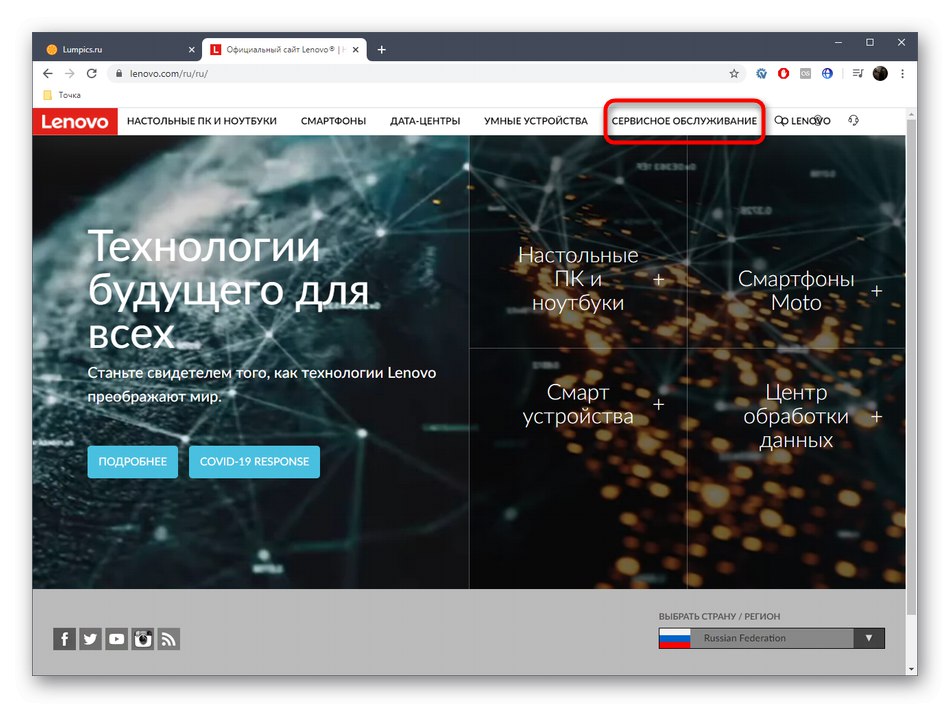
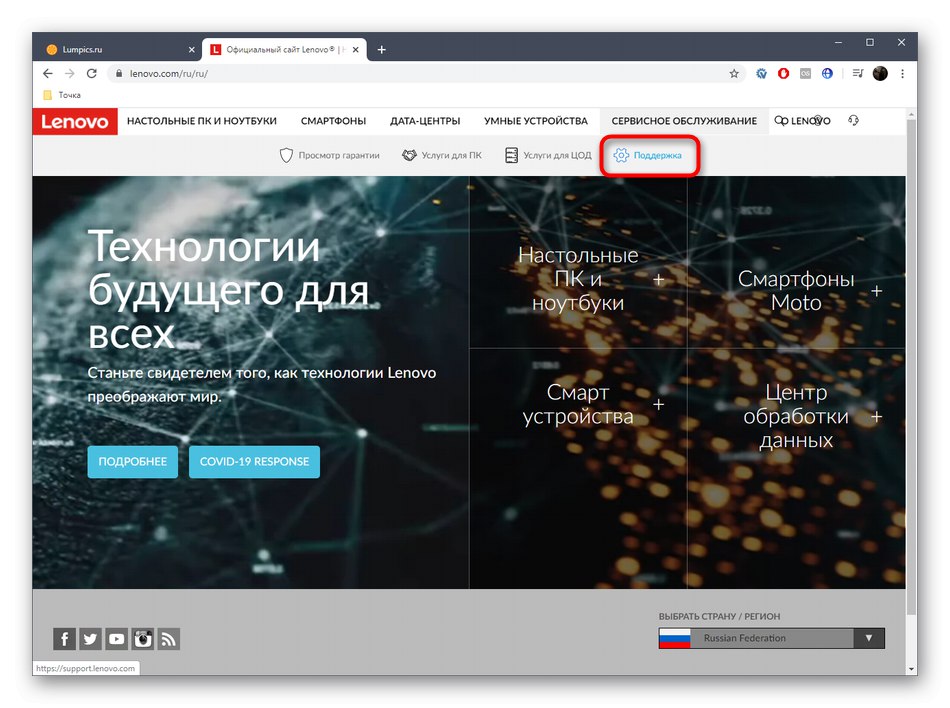
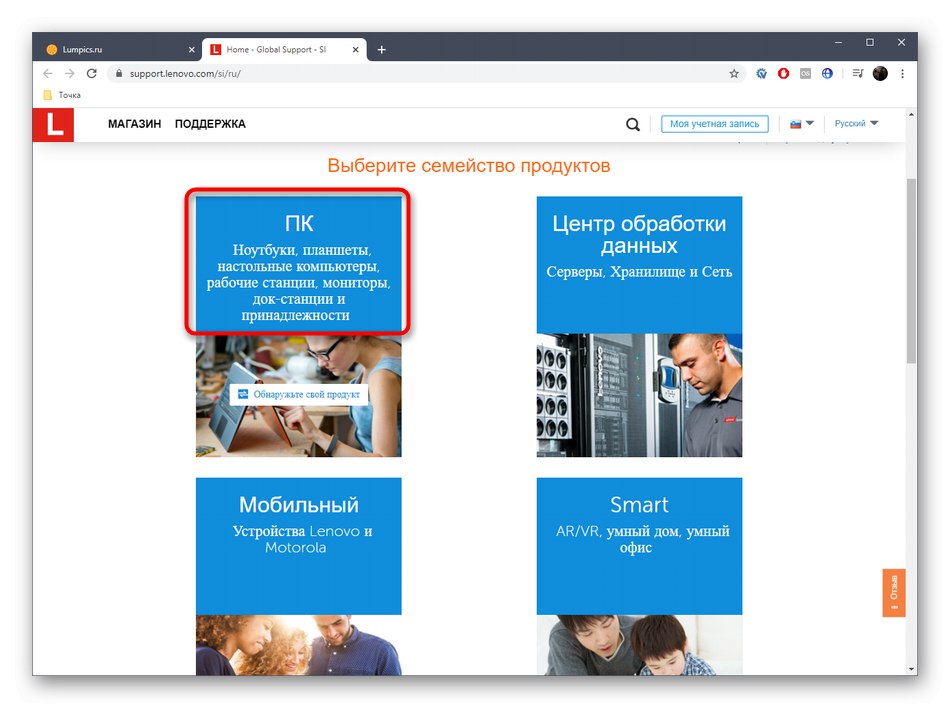
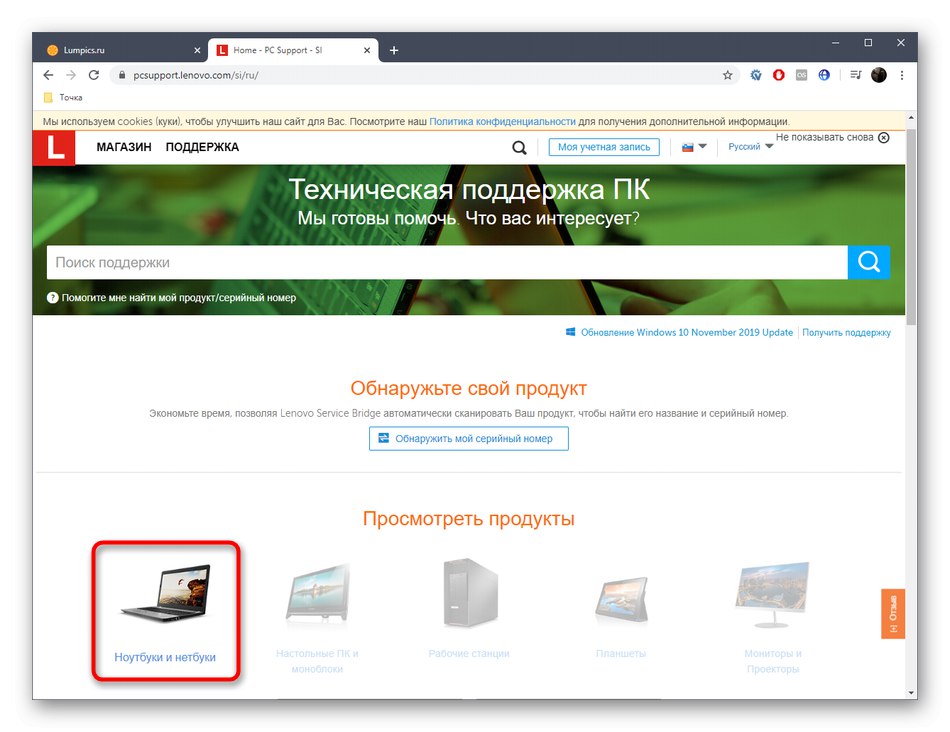
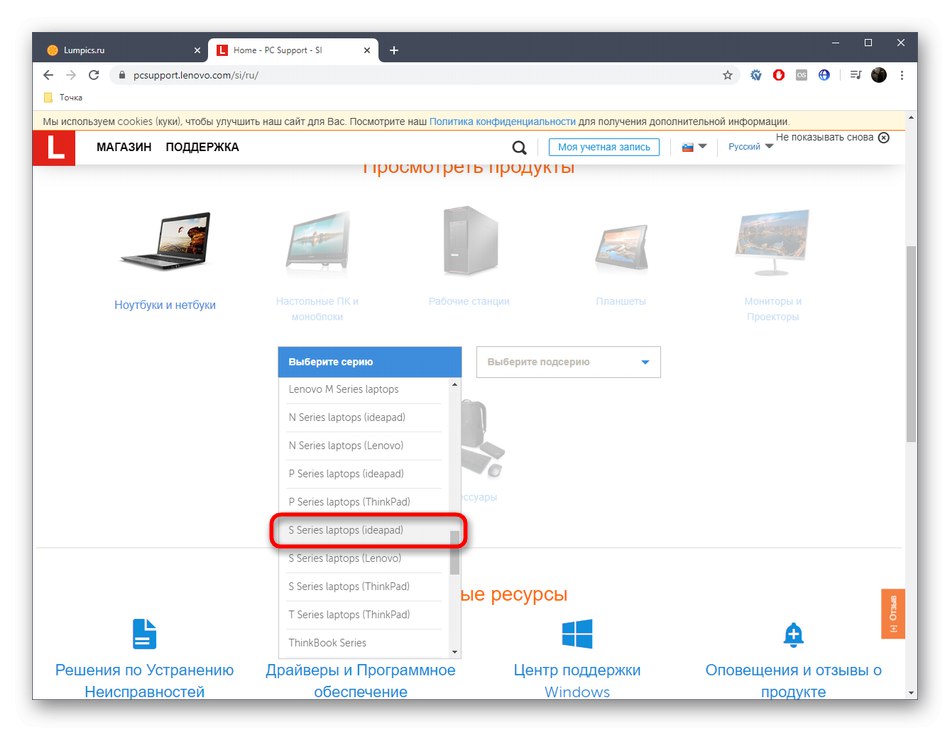
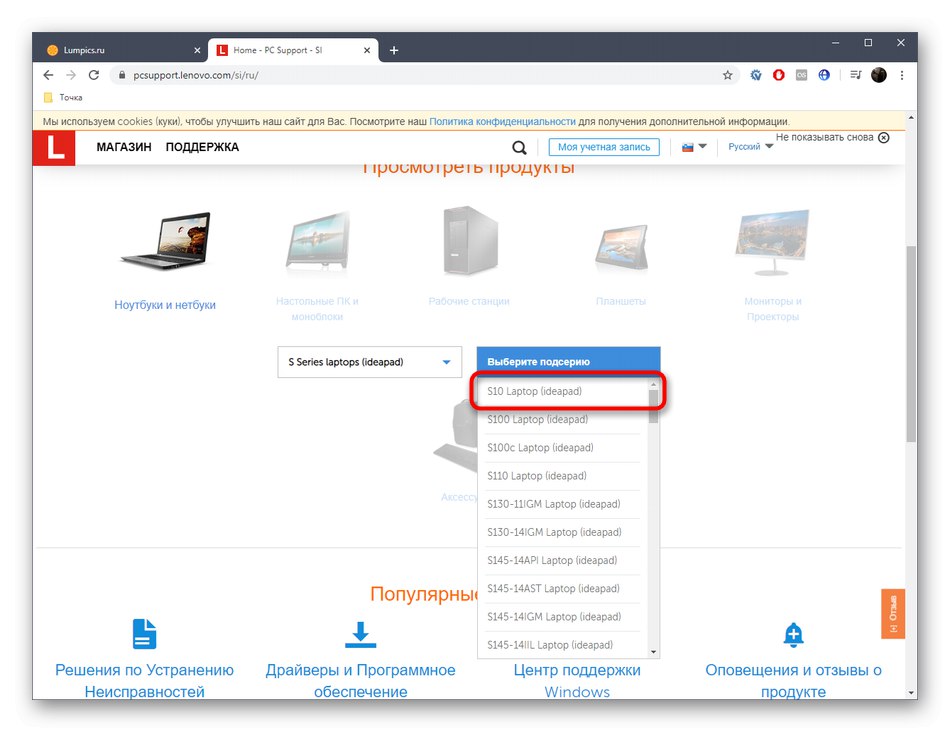
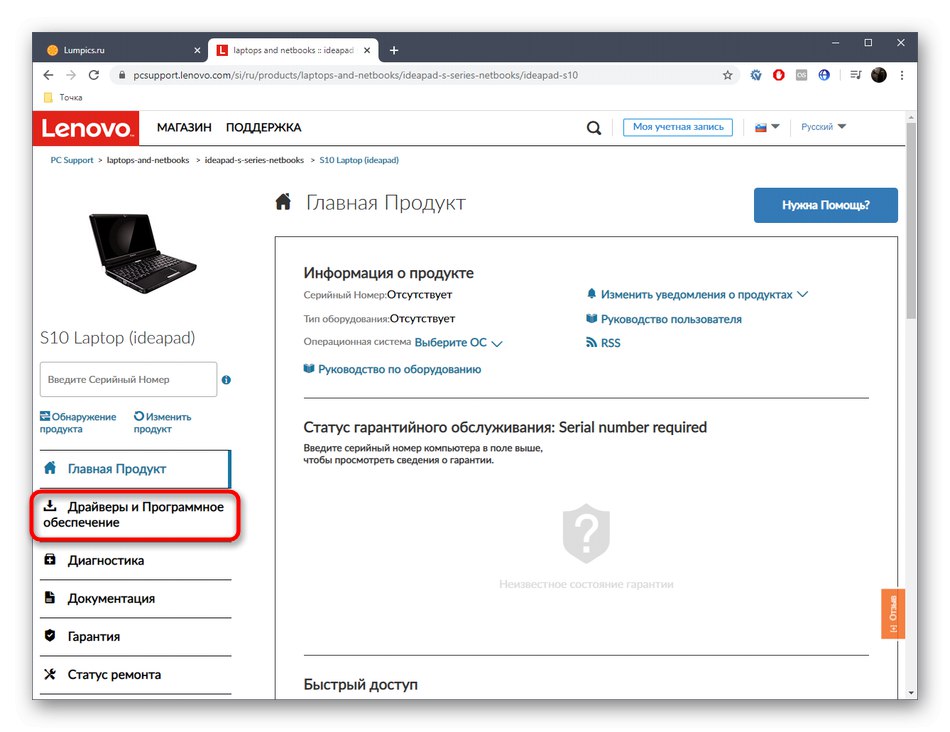
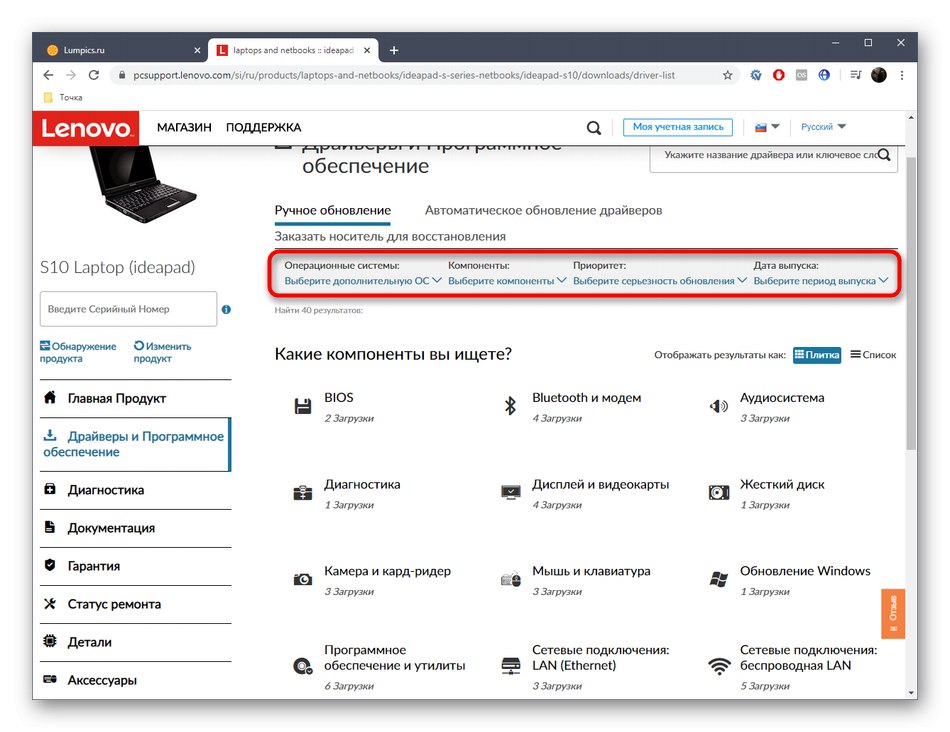

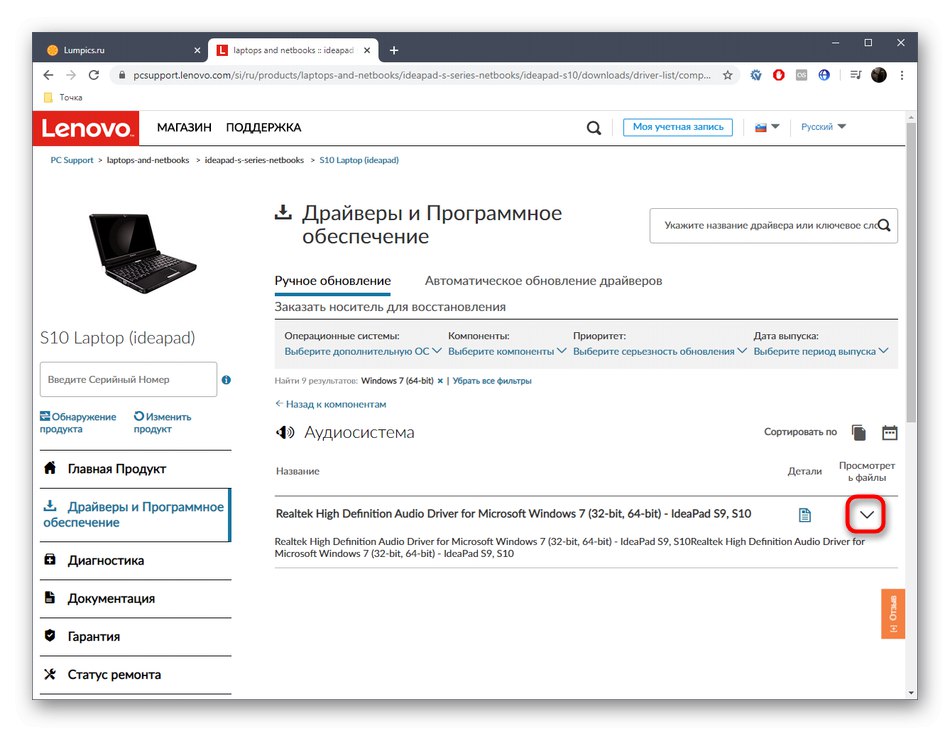
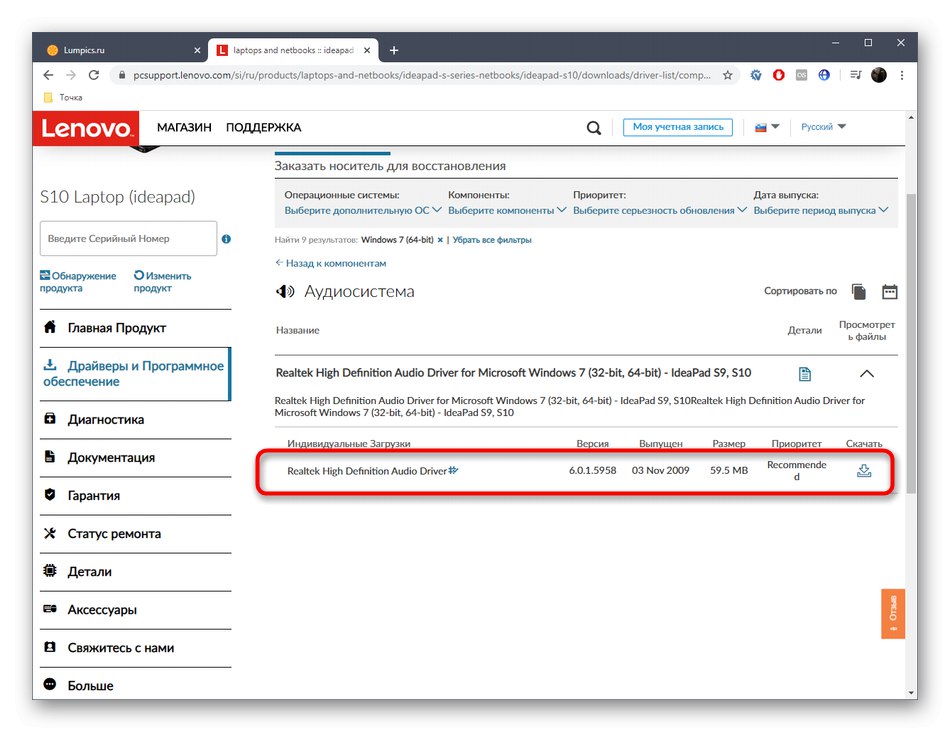
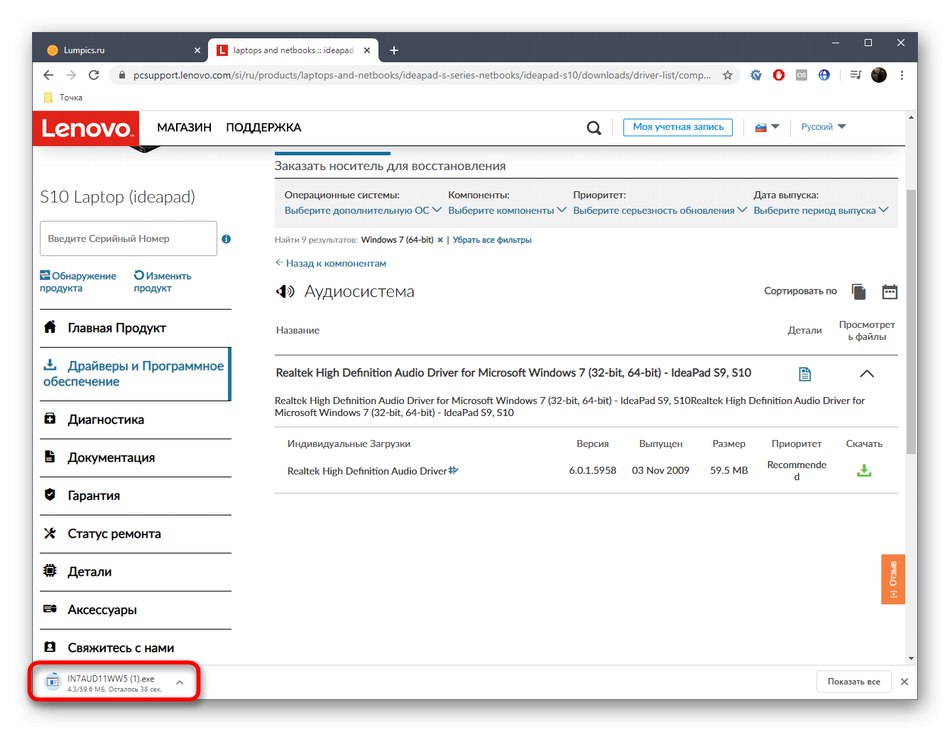
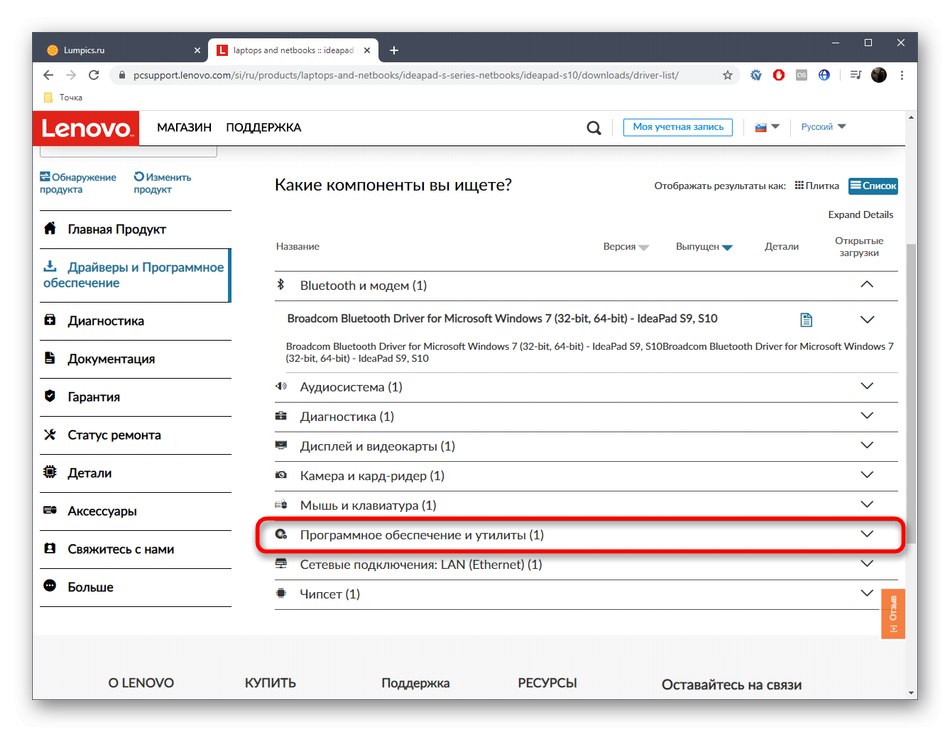
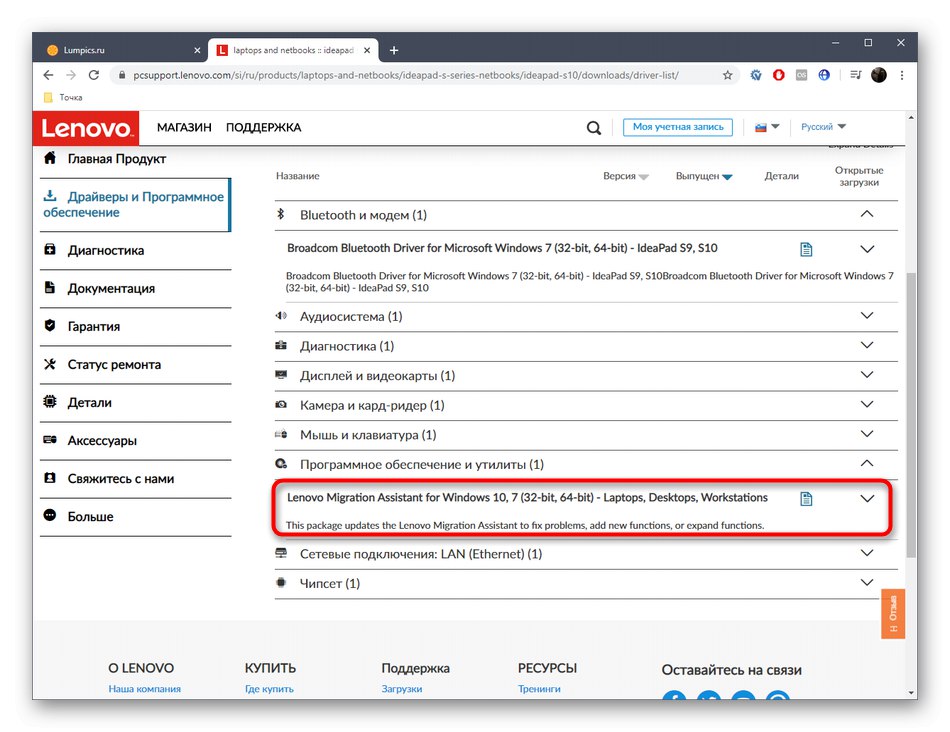
Niestety w aktualnej wersji serwisu nie będzie możliwe wybranie kilku plików do jednoczesnego pobrania, dlatego należy je pobierać i instalować jeden po drugim, a dopiero potem ponownie uruchamiać laptopa, aby jednocześnie zastosować wszystkie zmiany.
Metoda 2: Automatyczna aktualizacja za pośrednictwem oficjalnej strony internetowej
Omawiana metoda jest dość elastyczna i pozwala użytkownikowi samodzielnie decydować, które sterowniki pobrać i zainstalować. Jednak ta opcja nie jest odpowiednia dla wszystkich, ponieważ zajmuje dużo czasu i może wydawać się skomplikowana. Specjalnie na takie sytuacje programiści stworzyli narzędzie online, które pozwala wykrywać aktualizacje oprogramowania dla laptopa i instalować je automatycznie.
- Wykonaj poprzednie kroki, aby przejść do strony produktu Lenovo IdeaPad S10-3. Tutaj w sekcji „Sterowniki i oprogramowanie” przejdź do zakładki „Automatyczna aktualizacja sterownika”.
- Kliknij duży niebieski przycisk oznaczony "Rozpocznij skanowanie".
- Sprawdzany jest model laptopa.
- Zostaniesz poproszony o pobranie Lenovo Service Bridge. Jest to małe narzędzie zaprojektowane specjalnie do automatycznych aktualizacji oprogramowania. Potwierdź warunki umowy licencyjnej i rozpocznij pobieranie narzędzia.
- Uruchom wynikowy plik wykonywalny.
- Postępuj zgodnie z instrukcjami instalatora, aby zakończyć instalację sterowników.
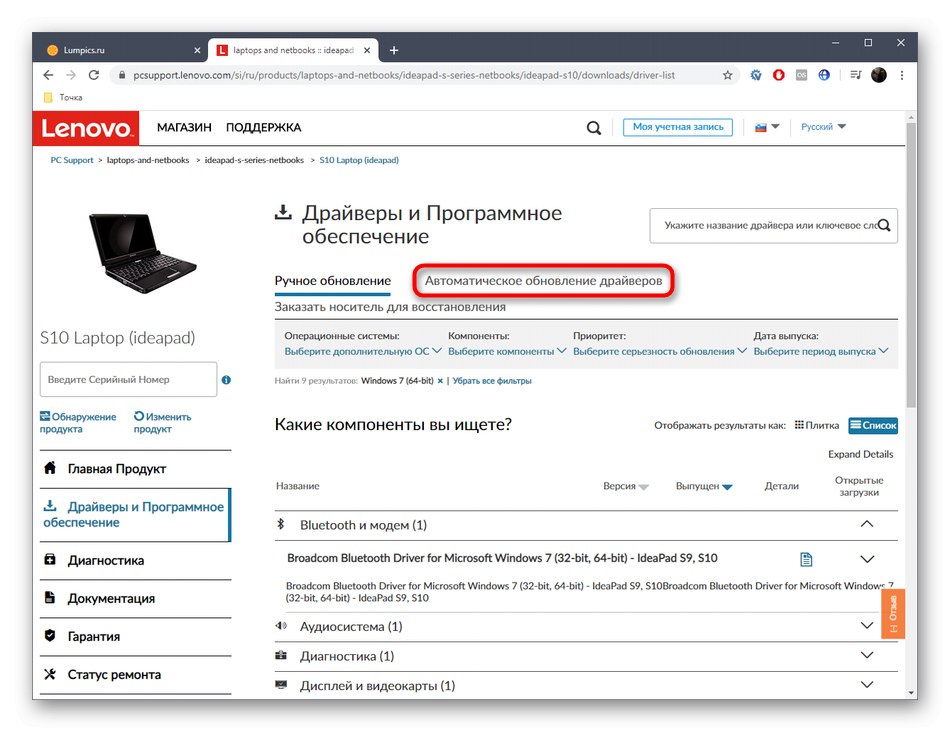
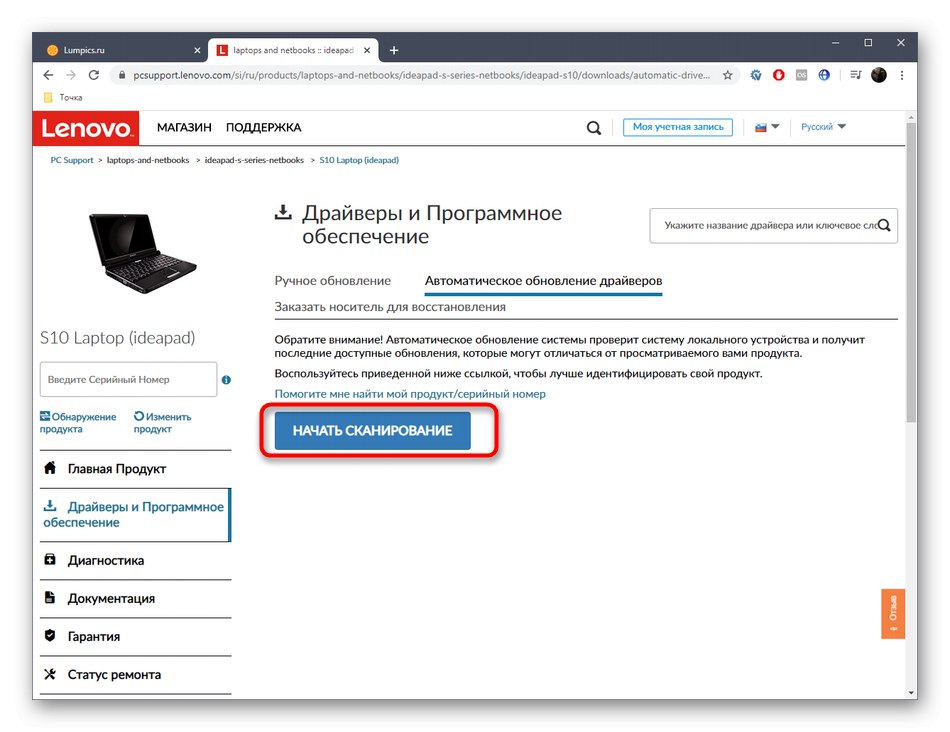
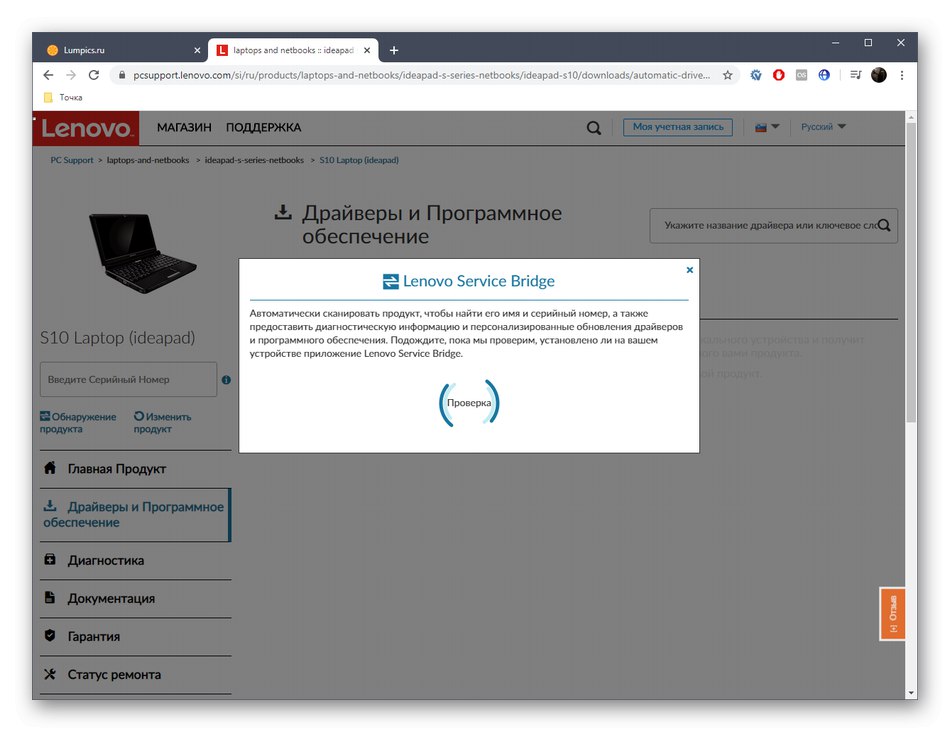
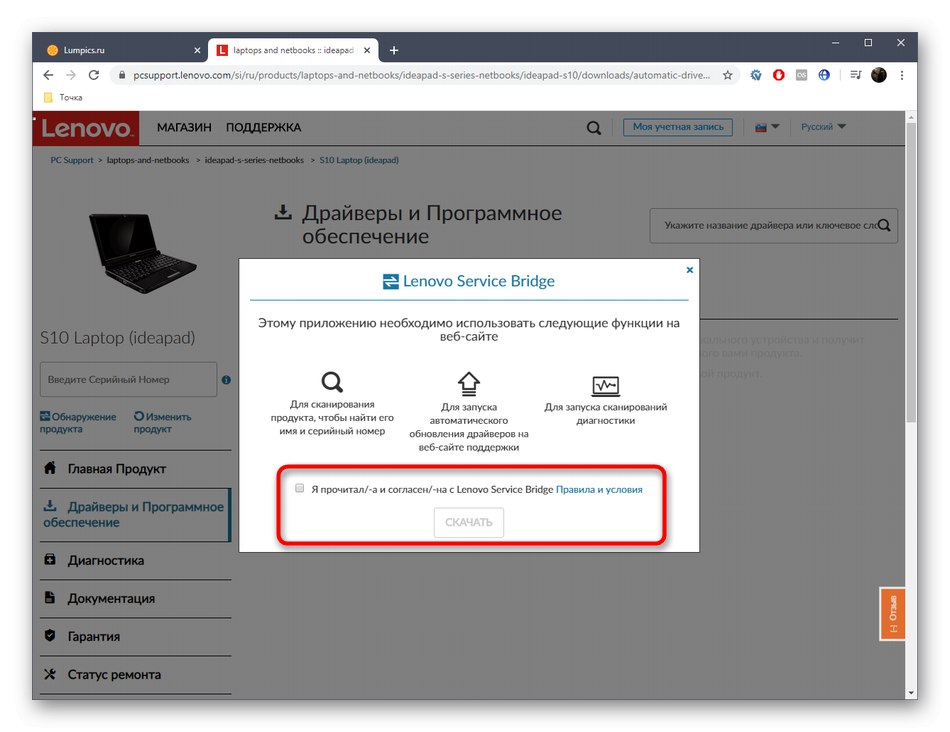
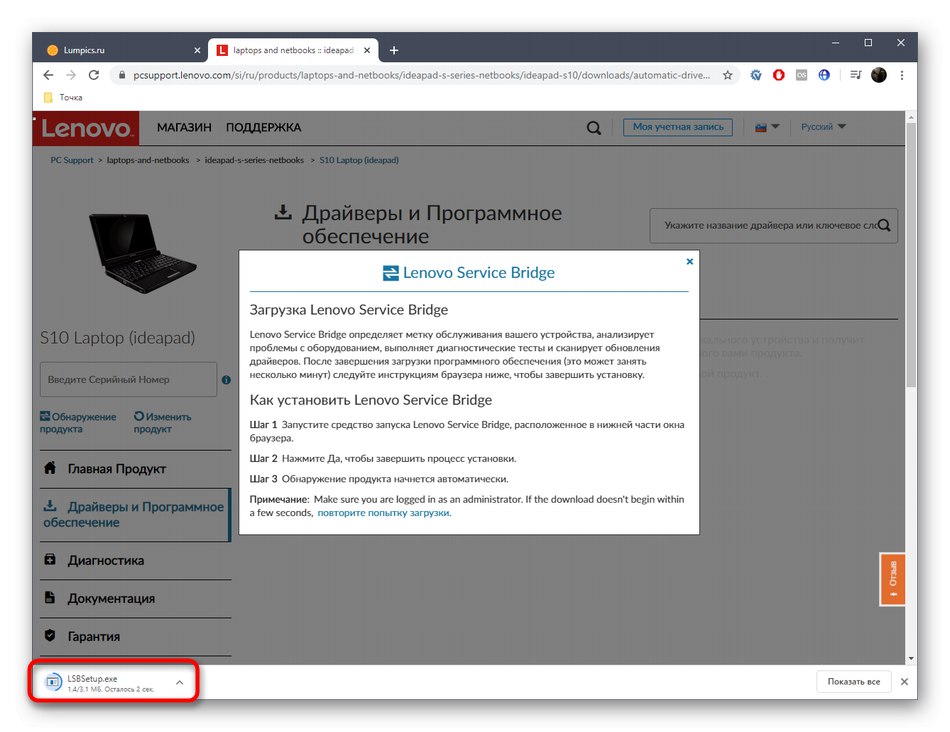
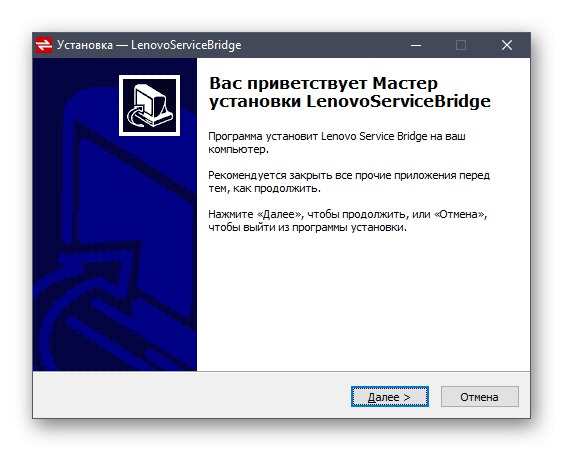
Po zakończeniu instalacji Lenovo Service Bridge wyświetli monit o ponowne uruchomienie laptopa.Zrób to i przejdź do pełnego wykorzystania, sprawdzając, czy zostały zainstalowane wszystkie niezbędne pliki.
Metoda 3: Korzystanie z oprogramowania innej firmy
Porozmawiajmy pokrótce o innej metodzie, która pozwala automatycznie zainstalować wszystkie brakujące sterowniki dla modelu laptopa, który dziś przeglądamy. Polega na korzystaniu z programów firm trzecich. Działają w przybliżeniu w taki sam sposób, jak narzędzie z Metoda 2jednak wszystkie manipulacje tutaj odbywają się za pośrednictwem interfejsu graficznego, a użytkownik może wybrać, które ze znalezionych sterowników zainstalować. Przykład instalacji sterowników dla Lenovo IdeaPad S10-3 za pośrednictwem jednej z tych aplikacji, zobacz nasze inne materiały pod linkiem poniżej.
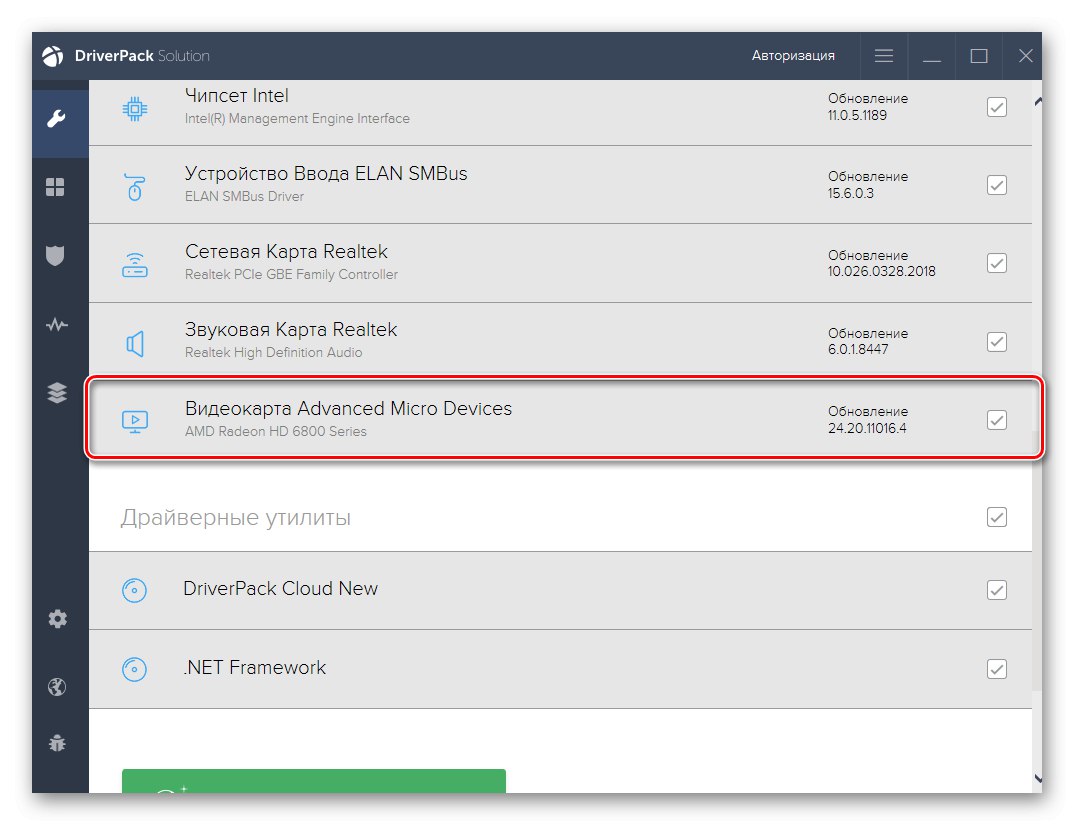
Więcej szczegółów: Instalowanie sterowników za pośrednictwem rozwiązania DriverPack
Jednak wspomniany Rozwiązanie DriverPack - to bynajmniej nie jedyne oprogramowanie tematyczne, które będzie odpowiadać posiadaczom Lenovo IdeaPad S10-3. Jeśli nie podoba Ci się ten program, sugerujemy zapoznanie się z innymi przedstawicielami za pomocą osobnej recenzji na naszej stronie internetowej.
Więcej szczegółów: Najlepsze oprogramowanie do instalacji sterowników
Metoda 4: Korzystanie z unikalnych identyfikatorów sprzętu
Jak wiadomo, laptop składa się z wielu elementów, które tworzą jeden działający system. Do poprawnego współdziałania komponentów ze sobą oraz z systemem operacyjnym konieczne jest nadanie każdemu z nich unikalnego identyfikatora sprzętu, co robią producenci na etapie tworzenia nowego modelu sprzętu. Zwykły użytkownik prawie nigdy nie spotyka się z koniecznością korzystania z takich kodów, ale można ich użyć podczas wyszukiwania odpowiednich sterowników za pośrednictwem specjalnych witryn. Zaletą tej metody jest to, że istnieje 100% prawdopodobieństwo znalezienia zgodnych plików, ale w tym celu wszystkie kroki należy wykonać ręcznie.
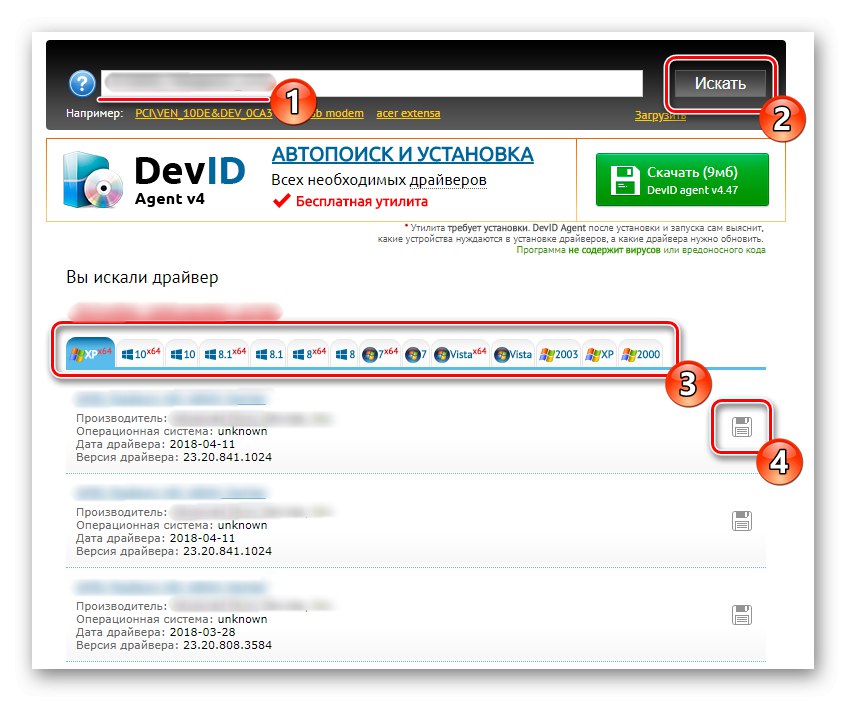
Więcej szczegółów: Jak znaleźć kierowcę według identyfikatora
Metoda 5: Instalacja sterowników za pomocą wbudowanego narzędzia systemu Windows
Podsumowując, chcemy porozmawiać o standardowym narzędziu, które jest zawarte w funkcjonalności systemu Windows. Nie wymaga od użytkownika nawigowania do różnych witryn i pobierania dodatkowych programów. Wszystkie działania są wykonywane automatycznie przez oficjalne serwery Microsoft. Ta opcja ma jednak swoje wady. System Windows nie zawsze samodzielnie wykrywa sprzęt bez preinstalowanych sterowników, a samo wyszukiwanie plików może się nie powieść. Jeśli chcesz skorzystać z tej metody, zainstaluj całe dostępne oprogramowanie za pomocą standardowego narzędzia, a następnie przejdź do innych opcji, aby pobrać pozostałe brakujące pliki.
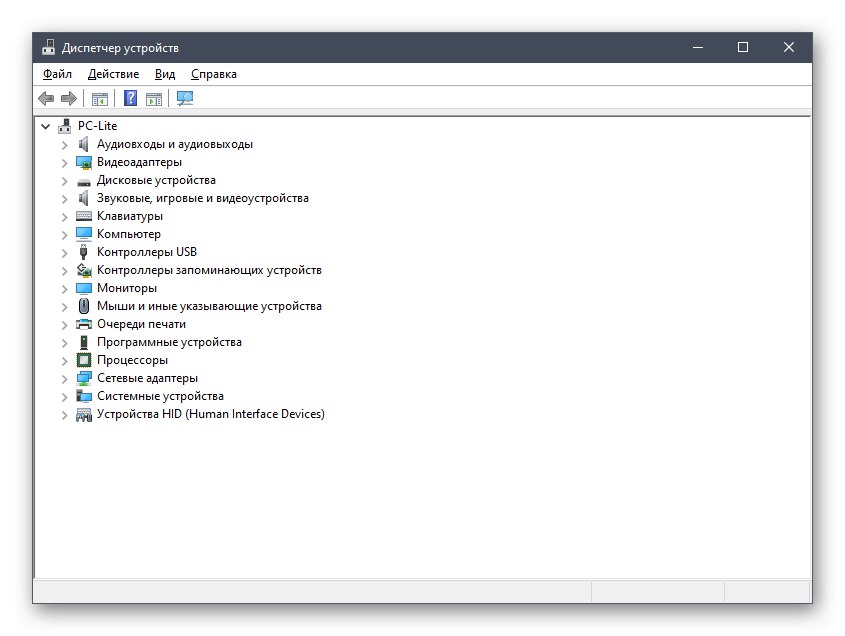
Więcej szczegółów: Instalowanie sterowników przy użyciu standardowych narzędzi systemu Windows
Po zainstalowaniu sterowników laptop Lenovo IdeaPad S10-3 będzie w pełni gotowy do spełnienia swojego zadania. Jest mało prawdopodobne, aby aktualizacje plików zostały wydane dla tego modelu, więc nie musisz się martwić o sprawdzanie nowych wersji.